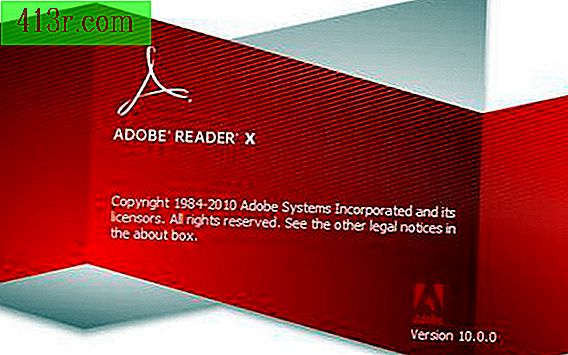Comment faire une brochure dans Microsoft PowerPoint
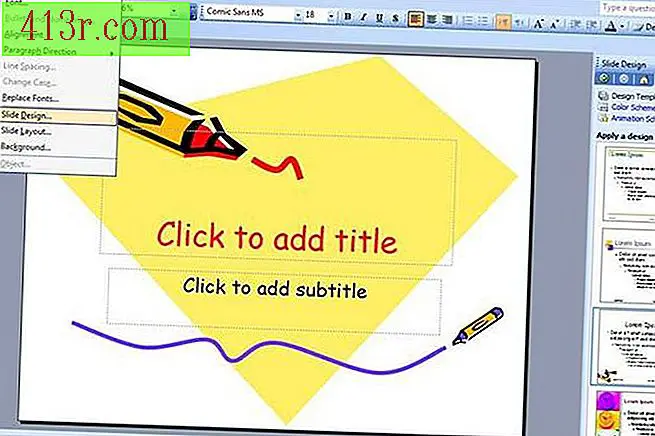
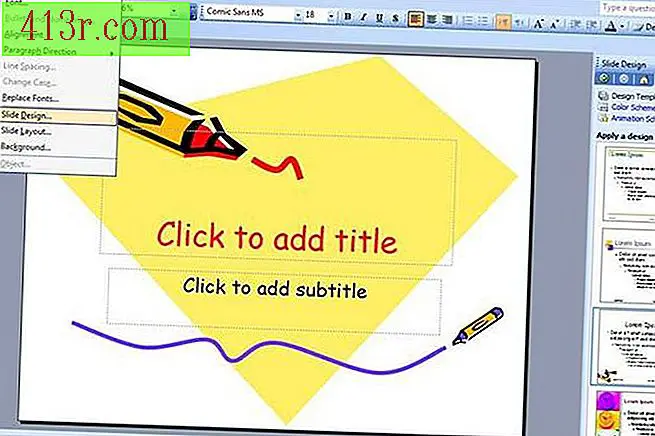 sauvegarder
sauvegarder Ouvrez une nouvelle présentation PowerPoint vierge. Sélectionnez une conception de diapositive ou de thème. Dans PowerPoint 2007, accédez à l'onglet "Conception" et sélectionnez un thème. Dans PowerPoint 2003 ou une version antérieure, accédez au menu "Format", puis cliquez sur "Conception de diapositives". Choisissez un arrière-plan qui convient à votre entreprise, ni trop sombre, ni trop clair, ni invisible lorsque votre texte est affiché.
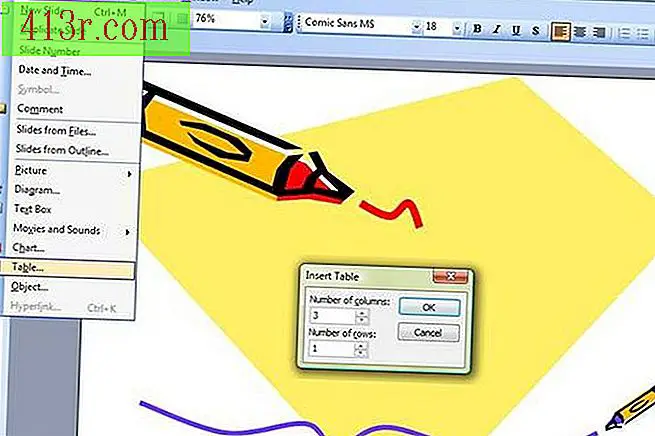 sauvegarder
sauvegarder Supprimez les marqueurs de la diapositive, tels que les zones de texte, en cliquant dessus pour les sélectionner et en appuyant sur la touche "Suppr". Insérer un tableau sur la page. Dans PowerPoint 2007, allez à "Insérer" et cliquez sur la flèche dans le menu déroulant sous "Tableaux". Dans PowerPoint 2003 ou une version antérieure, accédez à "Insertion" et cliquez sur "Tableau". Insérer un tableau avec trois colonnes et une ligne.
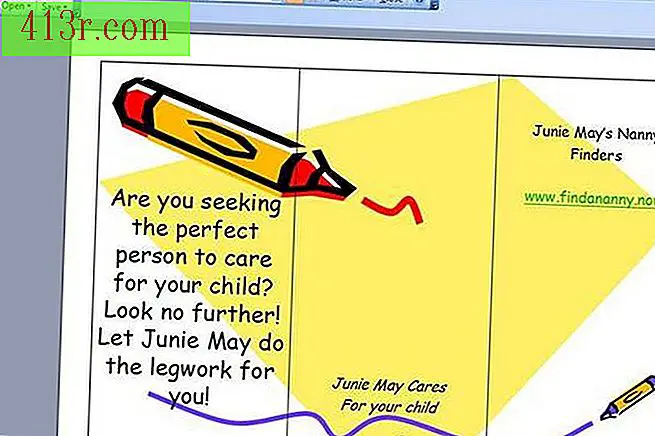 sauvegarder
sauvegarder Faites glisser la table pour couvrir toute la diapositive. Entrez le texte dans des tableaux et des graphiques tels que le logo de votre entreprise. La troisième colonne du tableau sera la couverture de la brochure. La colonne du milieu sera au dos de la brochure. La première colonne sera le bon revers de la brochure.
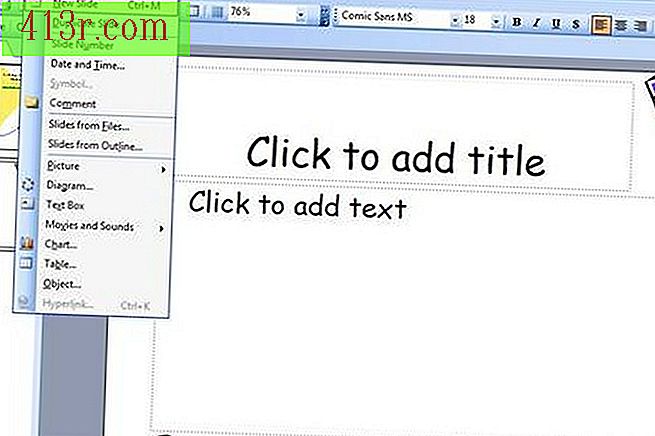 sauvegarder
sauvegarder Insérer une deuxième diapositive. Cette diapositive sera la partie intérieure de la triple brochure. Pour insérer une nouvelle diapositive dans PowerPoint 2007, cliquez sur "Nouvelle diapositive" dans l'onglet "Démarrer". Dans PowerPoint 2003 ou une version antérieure, ouvrez le menu "Insérer" et cliquez sur "Nouvelle diapositive". La deuxième diapositive aura le même thème que la première, mais elle sera probablement un peu différente, ajoutant de l'intérêt et du professionnalisme à la brochure.
 sauvegarder
sauvegarder Retirez les marqueurs de la diapositive. Placez une table d'une ligne par trois colonnes sur la deuxième diapositive. Faites-le glisser jusqu'à ce que vous ayez la taille de la diapositive pour écrire le texte et insérer le graphique.
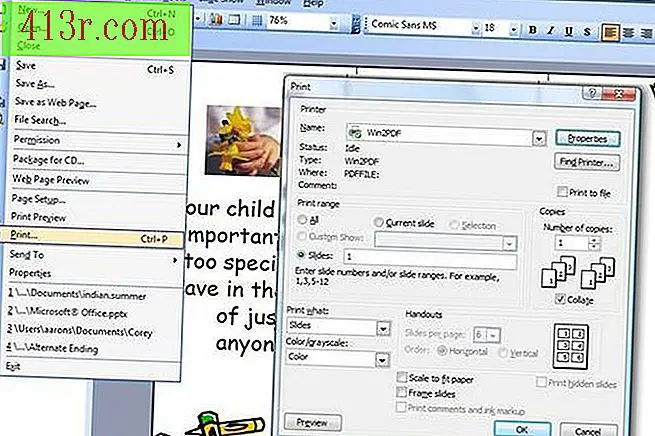 sauvegarder
sauvegarder Enregistrez la brochure finie. Pour l'imprimer, cliquez sur le bouton "Office" dans PowerPoint 2007 ou sur le menu "Fichier" dans PowerPoint 2003 et sélectionnez "Imprimer". Sous "Intervalle d'impression", sélectionnez "Diapositives" et entrez le numéro 1. Cliquez sur "OK". La première diapositive sera imprimée. Vous devez retourner le papier et le replacer dans l’imprimante. Imprimez ensuite le côté opposé du livret. Pliez-le le long des lignes et profitez-en.